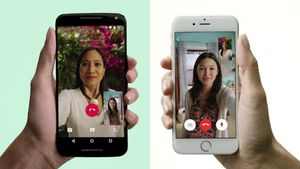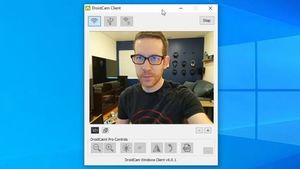MEDAN - Aplikasi WhatsApp adalah aplikasi perpesanan yang populer sejak pertama dirilis pada tahun 2009 silam. Anda dapat membuka aplikasi ini melalui ponsel ataupun desktop. WhatsApp Desktop memungkinkan Anda untuk menggunakan layanan perpesanan populer dari desktop atau laptop Anda.
Perlu diketahui, WhatsApp Web dan WhatsApp Desktop adalah ekstensi berbasis komputer dari akun WhatsApp pada telepon Anda. Pesan yang Anda kirim dan terima akan disinkronkan antara telepon dan komputer, dan Anda dapat melihat semua pesan pada kedua perangkat tersebut.
Selanjutnya, Anda dapat melakukan dan menerima panggilan suara dan video dari aplikasi WhatsApp Desktop, menjadikan aplikasi ini sebagai tambahan yang berguna untuk komputer manapun.
Namun, pernahkah Anda berpikir tentang bagaimana mengubah kamera default di dalam WhatsApp Desktop?
Jika Anda penasaran, berikut langkah-langkah yang dapat Anda lakukan di Whatsapp Desktop, tapi tidak dapat Anda lakukan di aplikasi smartphone WhatsApp.
Cara Mengubah Webcam Default di Desktop WhatsApp
Pertama, Anda harus mengunduh dan menginstal WhatsApp di komputer Anda. WhatsApp Desktop tersedia untuk Windows atau mac OS, dan seperti aplikasi smartphone, gratis untuk digunakan
Setelah menginstal, Anda harus menyinkronkan WhatsApp di ponsel cerdas dan desktop. Setelah Anda semua disinkronkan dan siap digunakan, Anda dapat mengubah pengaturan video WhatsApp Desktop.
Untuk mengubah opsi video default WhatsApp Desktop, Anda harus melakukan panggilan dengan seseorang. Sayangnya, tidak ada cara untuk mengubah opsi jika sedang berada di luar panggilan.
1.Pertama, luncurkan panggilan video dengan seseorang.
2.Dengan panggilan video terbuka, pilih menu opsi tiga titik untuk membuka daftar opsi tarik-turun.
3.Pilih opsi yang ingin Anda gunakan sebagai input panggilan video WhatsApp default Anda.
4.Saat berada di sini, Anda juga dapat mengubah opsi audio default.
Itu saja yang harus Anda lakukan jika ingin mengubah webcam dan audio default Anda.
BACA JUGA:
Artikel ini pernah tayang di VOI.ID dengan judul: Ingin Mengubah Kamera Default Anda di WhatsApp Desktop? Begini Caranya!
Selain Ubah Webcam Default di Desktop WhatsApp, ikuti berita dalam dan luar negeri lainnya hanya di VOI Sumut, Berita Sumatera Utara Terkini!